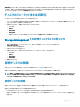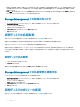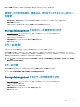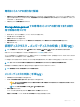Users Guide
• 仮想ディスクを削除した直後に、削除したディスクと特性がすべて同じである仮想ディスクを新規作成した場合、コントローラは最初の仮想ディスクが
全く削除されなかったかのようにデータを認識します。このような場合、仮想ディスクの新規作成後に古いデータが必要なければ、仮想ディスクを再
初期化してください。
• 拡張 HBA モードで実行されているシステムの 仮想ディスク タブから非 RAID ディスクを削除すると、対応する物理ディスクは 準備完了 と表示され
ます。「非
RAID」というプレフィックスはハードディスク名から消去されます。
Storage Management での削除の見つけ方
1 Server Administrator ウィンドウのシステムツリーで、ストレージ を展開してコントローラオブジェクトを表示します。
2 コントローラ オブジェクトを展開します。
3 仮想ディスクオブジェクトを選択します。
4 使用可能なタスク ドロップダウンメニューから 削除 を選択します。
5 実行 をクリックします。
仮想ディスクの名前変更
お使いのコントローラがこの機能をサポートするかどうかを確認するには、「対応機能」を参照してください。
仮想ディスクの名前変更では、仮想ディスク名を変更することができます。仮想ディスクの番号付け形式は変更されません。
お使いのコントローラによって、コントローラ BIOS に関する異なった考慮事項が存在します。
仮想ディスク名には、英数字の他、スペース、ダッシュ、アンダースコアのみを使用することができます。名前の最大文字数はコントローラにより異なりま
す。多くの場合、名前の最大文字数は 15 文字です。仮想ディスク名の始めと終わりにスペースを使用したり、仮想ディスク名を空白のままにすることは
できません。
仮想ディスク名の変更
1 テキストボックスに新しい名前を入力します。
2 名前変更 をクリックします。
仮想ディスクの名前を変更せずに終了するには、仮想ディスクページに戻る をクリックします。
Storage Management での名前変更の検索方法
Storage Management でこのタスクを検索するには、次の手順を実行します。
1 Server Administrator ウィンドウのシステムツリーで、ストレージ を展開してコントローラオブジェクトを表示します。
2 コントローラ オブジェクトを展開します。
3 仮想ディスク オブジェクトを選択します。
4 使用可能なタスク ドロップダウンメニューから 名前変更 を選択します。
5 実行 をクリックします。
仮想ディスクのポリシーの変更
お使いのコントローラがこの機能をサポートするかどうかを確認するには、「対応機能」を参照してください。
142
仮想ディスク